Opravit „Sada složek nelze otevřít“ v aplikaci Outlook?

Oprava Chyba V aplikaci Outlook nelze otevřít sadu složek, otevřete e-mailového klienta v nouzovém režimu a vypněte doplňky.
Při spouštění aplikace Outlook se může příležitostně zobrazit chybová zpráva „Něco není v pořádku s jedním z vašich datových souborů“. E-mailový klient vás vyzve k opravě hlavní poštovní schránky, ale často chyba přetrvává i po restartování aplikace. Podívejme se, co dalšího můžete udělat pro odstranění problému.
Společnost Microsoft již zveřejnila oficiální řešení tohoto problému. Musíte odstranit položky LastCorruptStore a PromptRepair z Editoru registru.
Do vyhledávacího pole zadejte regedit a dvakrát klikněte na aplikaci Editor registru.
Poté přejděte do složky HKEY_CURRENT_USER\SOFTWARE\Microsoft\Office\16.0\Outlook\PST .
Vyberte klíč PST a v pravém podokně odstraňte položky LastCorruptStore a PromptRepair .
Restartujte počítač, spusťte aplikaci Outlook a zkontrolujte výsledky.
Outlook je součástí sady Office, takže se ujistěte, že na svém počítači používáte nejnovější verzi Office. Přejděte na Soubor , klikněte na Možnosti , vyberte Možnosti aktualizace a klikněte na tlačítko Aktualizovat .
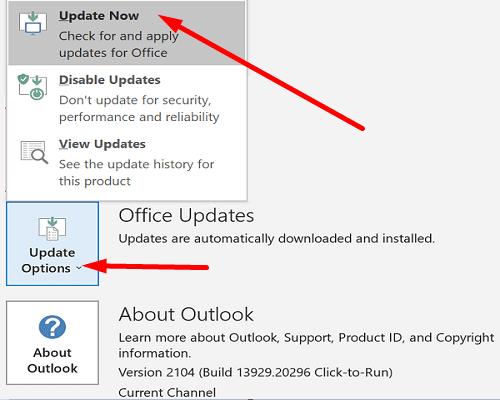
Oprava doručené pošty aplikace Outlook (SCANPST.EXE) je užitečný nástroj pro odstraňování problémů, který můžete použít ke skenování a opravě datových souborů aplikace Outlook.
Úplně ukončete Outlook a poté přejděte na jedno z následujících umístění v závislosti na aktuální verzi Outlooku:
Poté poklepejte na SCANPST.EXE a stiskněte tlačítko Start.
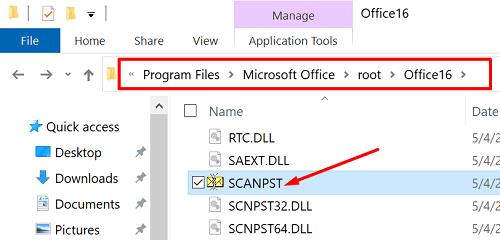
Spusťte aplikaci Outlook v nouzovém režimu a zkontrolujte, zda jiné aplikace a programy nenarušují e-mailového klienta. Stisknutím kláves Windows a R otevřete nové okno Spustit a zadejte Outlook /safe . Stiskněte Enter a zkontrolujte, zda chyba přetrvává.
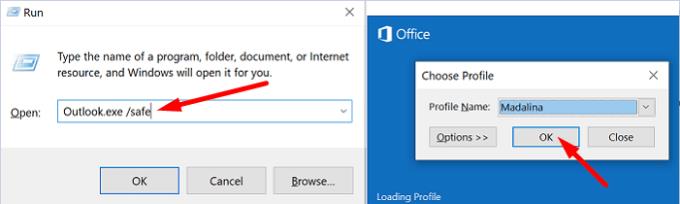
Pokud chyba přetrvává i v nouzovém režimu, přejděte do Nastavení účtu , přejděte na kartu Internetové kalendáře a odeberte všechny kalendáře ze seznamu. Některým uživatelům se podařilo tento problém vyřešit odstraněním souboru Internet Calendar subscribe.pst .
Kromě toho vytvořte nový profil aplikace Outlook a přidejte svůj e-mailový účet do nového profilu. Přejděte do Soubor → Nastavení účtu → Spravovat profily → Zobrazit profily → Přidat → název a uložte nový profil.
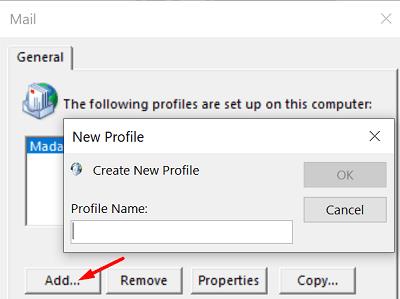
Poté připojte soubor PST k novému profilu. Přejděte na Soubor , vyberte Nastavení účtu , přejděte na kartu Datové soubory a ujistěte se, že nový profilový soubor OST je vaším výchozím souborem Exchange. Zkontrolujte, zda vám toto řešení pomohlo.
Ostatní uživatelé se této chyby zbavili přejmenováním složky Outlooku v Editoru registru.
Spusťte Editor registru a přejděte do složky HKEY_CURRENT_USER\Software\Microsoft\Office\16.0 .
Poté klikněte pravým tlačítkem myši na složku Outlook a přejmenujte ji na OutlookOld .
Ukončete Editor registru a restartujte počítač.
Znovu spusťte aplikaci Outlook a zkontrolujte, zda chyba zmizela.
Pokud aplikace Outlook říká, že s některým z vašich datových souborů není něco v pořádku a je třeba ji zavřít, spusťte nástroj Oprava doručené pošty a opravte soubory. Pokud problém přetrvává, opravte Office, spusťte Outlook v nouzovém režimu a vytvořte nový uživatelský profil. Kromě toho odstraňte kalendář a přejmenujte složku aplikace Outlook v Editoru registru. Jsme opravdu zvědaví na to, která z těchto metod se vám osvědčila. Dejte nám vědět v komentářích níže.
Oprava Chyba V aplikaci Outlook nelze otevřít sadu složek, otevřete e-mailového klienta v nouzovém režimu a vypněte doplňky.
Pokud se vám nelíbí aktuální barva pozadí vašeho kalendáře Outlook, přejděte do Nastavení a vyberte jinou barvu.
Pokud aplikace Outlook nemohla vytvořit pracovní soubor, musíte upravit mezipaměť složek uživatelského prostředí a nasměrovat hodnotu řetězce na platný adresář.
Pokud aplikace Outlook nezobrazí obrázek vašeho podpisu, ujistěte se, že vytváříte e-maily ve formátu HTML. Poté vytvořte nový podpis.
Vyřešte problém, kdy nemůžete přidávat slova do vlastního slovníku v aplikaci Microsoft Outlook 2016.
Jak odeslat seznam kontaktů dalším lidem v aplikaci Microsoft Outlook 2016 nebo 2013.
Nastavte, zda chcete zobrazovat nebo odesílat e-maily ve formátu prostého textu nebo HTML v aplikaci Microsoft Outlook 2019, 2016 nebo 365.
Vyřešte běžnou chybu, která se vyskytuje v aplikaci Microsoft Outlook 2016 po upgradu na Windows 10.
Jak připojit e-mailového klienta Microsoft Outlook 2016 k účtu Google Gmail.
Pokud v Outlooku chybí tlačítko Domů, zakažte a povolte Home Mail na pásu karet. Toto rychlé řešení pomohlo mnoha uživatelům.
Vyřešit Tato operace byla zrušena z důvodu omezení platných pro tento počítač. chyba při výběru odkazu v aplikaci Microsoft Outlook 2016.
Pokud vám desktopová aplikace Outlook nedovolí odstranit události kalendáře, použijte webovou aplikaci. Pokud problém přetrvává, aktualizujte a opravte Office.
Jak importovat a exportovat data v aplikaci Microsoft Outlook 2016.
Jak vyřešit problém se spuštěním Microsoft Outlooku v MacOS High Sierra.
Nenačítají se obrázky ve vašich e-mailových zprávách Microsoft? Tento tutoriál vám ukáže několik důvodů, proč k tomu může dojít, a jak to opravit.
Vzhledem k tomu, že společnost Microsoft investuje více prostředků do svých aplikací pro správu úloh, nikdy nebyl lepší čas na používání úloh aplikace Outlook. V kombinaci s Microsoft To-Do,
Ukážeme vám podrobné kroky, jak vyvolat e-mailovou zprávu odeslanou z aplikace Microsoft Outlook 2016.
Opravte běžný problém při pokusu o zobrazení náhledu připojených souborů v aplikaci Microsoft Outlook.
Ovládejte zvuk e-mailových upozornění v e-mailovém klientovi Microsoft Outlook 2016.
Nabízíme tři různé způsoby, jak můžete synchronizovat kontakty mezi vaším iPhonem a Microsoft Outlook.
Přečtěte si tento krok za krokem návod, jak automaticky přeposílat e-maily v desktopové aplikaci Outlook pro Windows, macOS a další zařízení.
Stále používáte Windows Live Mail pro Hotmail nebo jiné e-maily? Zde se naučíte, jak importovat kontakty Outlooku do desktopové aplikace Windows Live Mail.
Věnujete se úpravě dokumentů v Microsoft Word? Naučte se, jak povolit režim sledování změn ve Wordu.
Návod, jak nastavit automatické přehrávání prezentace v Microsoft PowerPoint 365 tím, že nastavíte čas přechodu mezi snímky.
Chybí Microsoft InfoPath z Microsoft Office po upgrade? V tomto příspěvku vám ukážeme, co s tím můžete udělat.
Pokud Office hlásí, že požadovaná akce nebyla provedena, aktualizujte a opravte svou sadu Office. Pokud problém přetrvává, přeinstalujte Office.
Ukazujeme vám, jak povolit nebo zakázat viditelné možnosti schránky v aplikacích Microsoft Office 365.
Naučte se, jak změnit barvu hypertextových odkazů ve Wordu pro Windows 11, macOS, iPad atd. Metody platí pro Word 365, Word 2021 a další.
Tento návod podrobně popisuje, jak přidat čísla stránek do dokumentů v Microsoft Word 365.
Vyřešte čtyři nejběžnější problémy s Microsoft OneDrive pomocí této sbírky oprav, aby vaše cloudové úložiště správně fungovalo.


























